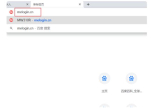如何设置双路由器(怎么设置两个路由器)
小编:大闷头
更新时间:2023-01-10 06:10
一、如何设置双路由器
有两种方法连接设置:1、设置路由器WAN口参数为动态IP,注意修改LAN口IP地址,不要和光纤猫的IP处于一个IP段内,避免IP冲突。例如:光纤猫的IP是192.168.1.1,改第一个路由器LAN口IP为192.168.8.1(前三位最少有一位不能和192.168.1.1的前三位相同)。改第二个路由器LAN口IP为192.168.3.1其他的设置按照路由器说明书设置或者按照路由器设置向导设置即可。设置完成后,用网线连接光纤猫和路由器WAN口使用。如果光纤猫只有一个LAN口,那就把第二个路由器WAN口连接第一个路由器的LAN口。
2、路由器的LAN口接光纤猫的LAN口,把路由器当交换机使用:
设置关闭路由器的LAN口的DHCP功能, WAN口参数不用设置,路由器无线设置按照说明书设置。设置好后,两个路由器分别LAN口连接到猫的LAN口。如果光纤猫只有一个LAN口,那就把第二个路由器LAN口连接第一个路由器的LAN口。
二、怎么设置两个路由器
家里WiFi信号一台路由器满足不了的时候,我们有必要自己动手来连接两台无线路由器了。网络上也有很多类似的路由器教程,但往往你看了却设置不成功,认真研究过后,写下如下方法,希望对大家有用!打开百度APP,查看更多高清图片
先说说一般教程中几点值得商榷的问题:
1,在桥接设置时,并不需要在两台路由器都设置WDS,而只要在第二台路由器上设置就可以了。
2,第二台路由器的DHCP服务需关闭,有些教程没有特别强调,很多人并没有设置这点。
3,电脑或者其他接入设备,不必强调设置静态IP。
设置桥接的时候,不管路由器的品牌型号,只需要具有桥接(WDS)功能,都可以按照此方法设置成功。
这里给大家示范的两台路由器是迅捷和水星品牌。如果品牌不同,注意文字叙述部分,我会尽量把每个细节都讲清楚!我们把第一台路由器叫主路由器,第二台路由器叫副路由器,这样不容易说混淆。
一,先把主路由器设置能够上网。这点应该没有什么问题,根据向导设置接入类型,填写运营商给的用户名密码等。
二、设置主路由器的无线设置,然后设置一下无线网络名称,密码等。就是自己的网络名称要记住包括密码也要记住,保存并重启路由器。这里的网络名称,网络密码在后面副路由器上会用到。
三、登录副路由器,在LAN口设置里设定一个IP地址。要求是,在同一个网段,不能冲突。如果主路由器是192.168.1.1,那么副路由器建议设置为192.168.1.2.如果主路由器是192.168.0.1,那么副路由器建议设置为192.168.0.1.
四、副路由器的无线设置,也给无线网络起一个名称,自己能够认识并和主路由器区分即可。信道设置和主路由器要一样,WDS设置,需要在开启WDS前面的框内点击一下打勾。打勾就开启了,然后点击扫描,就可以搜到附近的无线网络,找到你刚才的主路由器名称,点击连接,输入密码。
五、打开副路由器的DHCP设置,在DHCP服务前选择关闭,保存重新启动副路由器。
六、重启过后,WDS状态显示成功,就全部设置完毕了。
这里桥接的是两台路由器,如果有第三台或者多台,添加方法和上面一样,希望你看完可以设置成功!
三、如何设置第二路由器
路由器连路由器,第二个路由器设置,有两种方法:第一种方法:动态IP方式(第一个路由为主路由,第二个路由为从路由)
1、从路由器插上电,先不要接主路由LAN口,把从路由器复位(恢复出厂);
2、电脑连接从路由器任一LAN 口, 进入设置页面;
3、按照动态I P方式设置;
4、然后再设置一下SSID、加密方式和密码;
5、保存、重启;
6、设置好以后,把主路由LAN 口接出来的网线接在从路由器的WAN口上。
第二种方法:无线AP方式
1、先将电脑连接从路由器的LAN端口,把从路由的IP地址改了。例如多数的路由器地址都是192.168.1.1,我们只要将从路由器IP地址改为192.168.1.10即可;
2、再在设置里将从路由器的DHCP功能关闭;
3、最后将主路由器接出来的网线接在从路由器的LAN端口上(随便哪一个都行),注意不能是WAN端口。